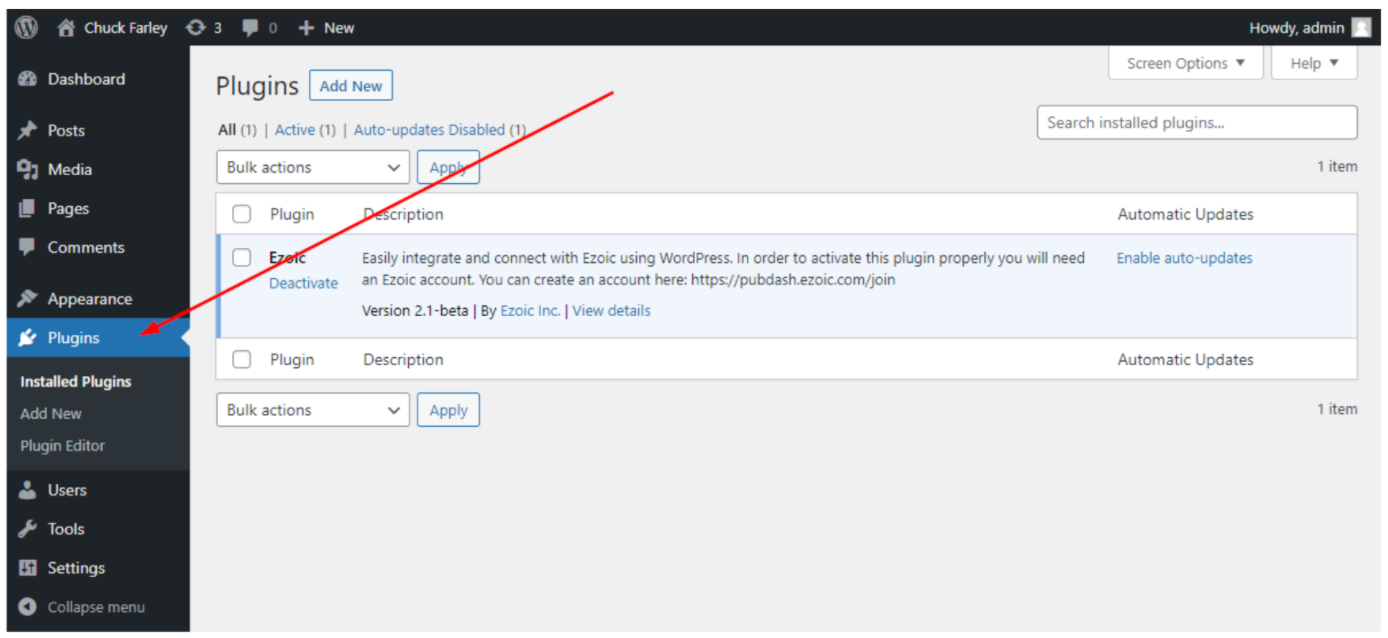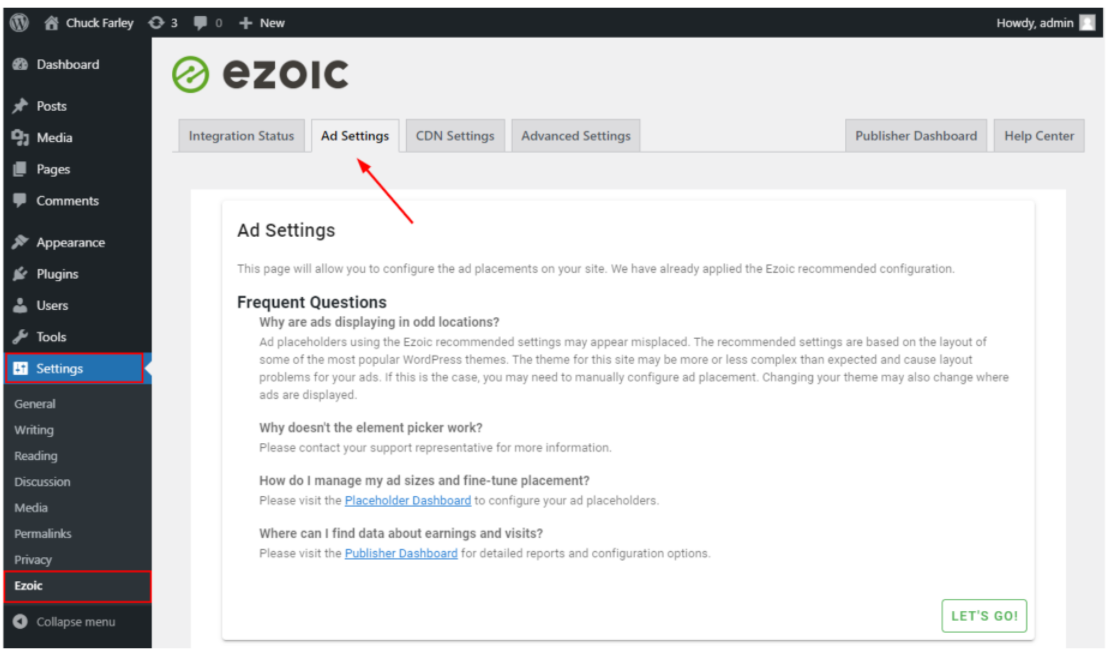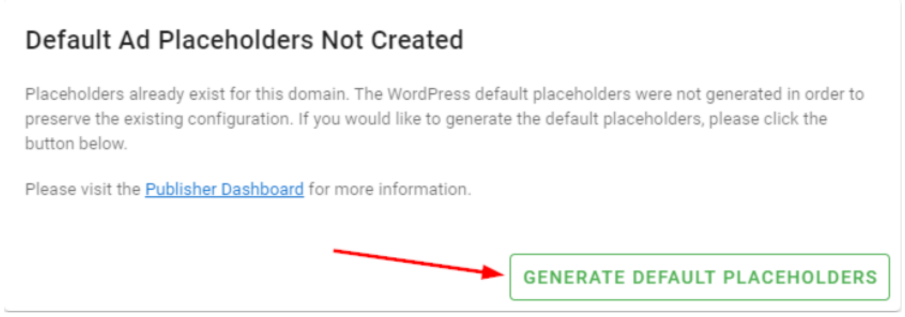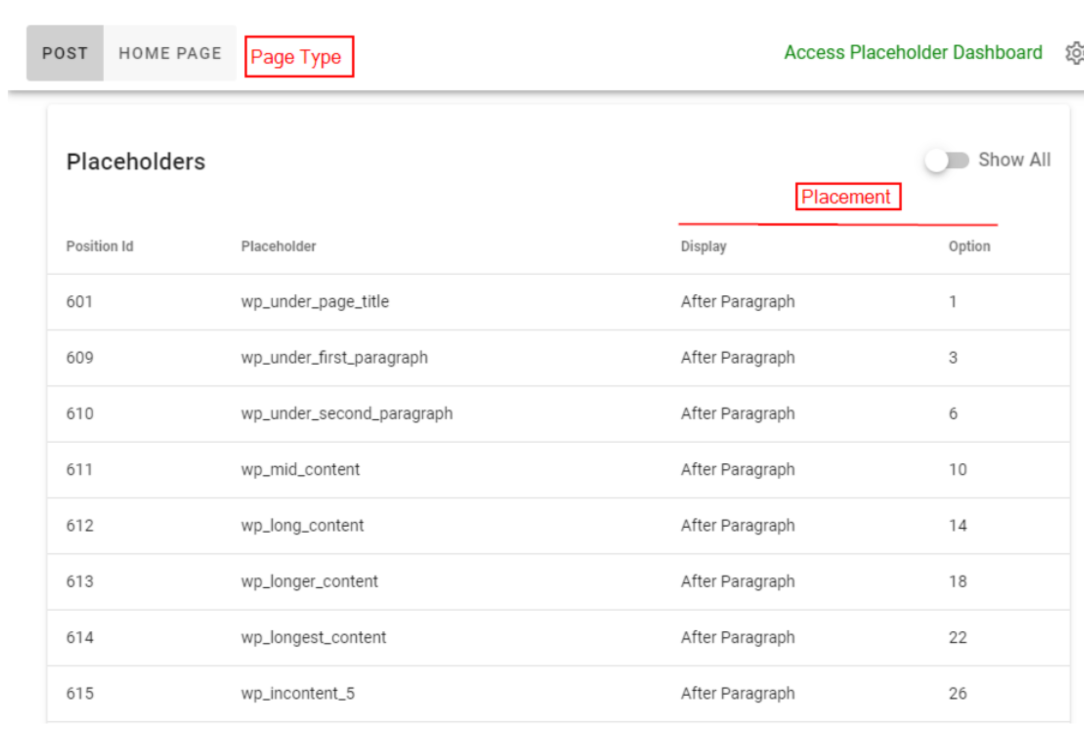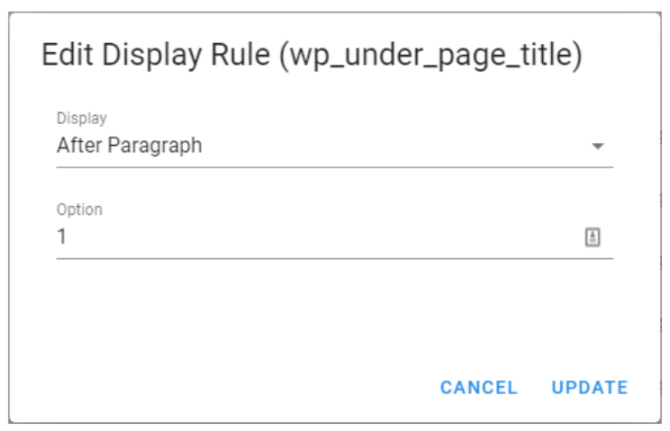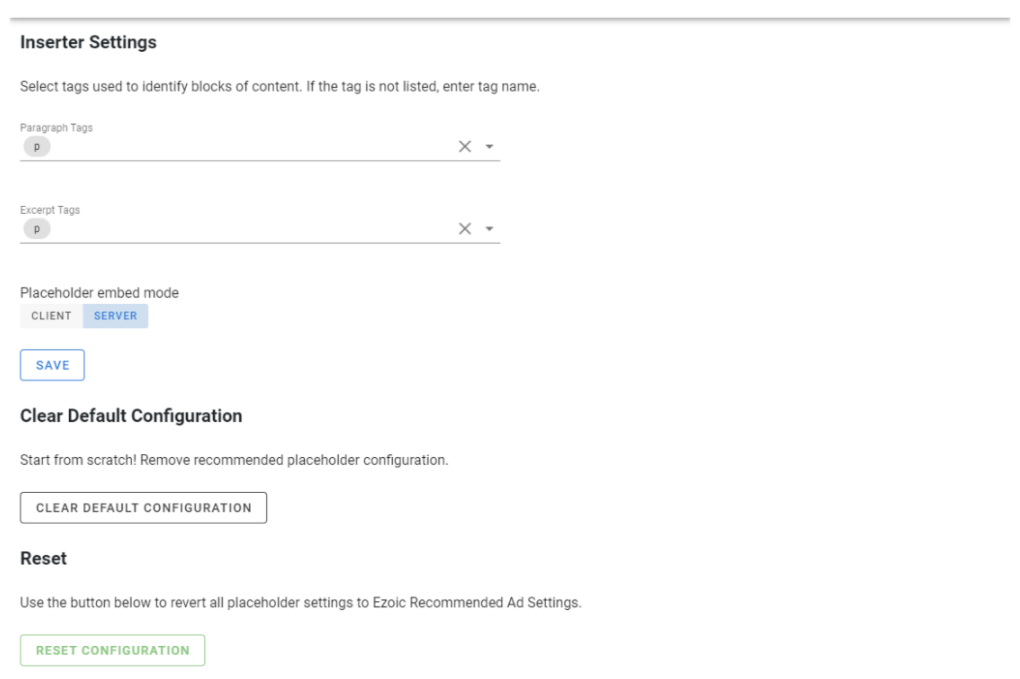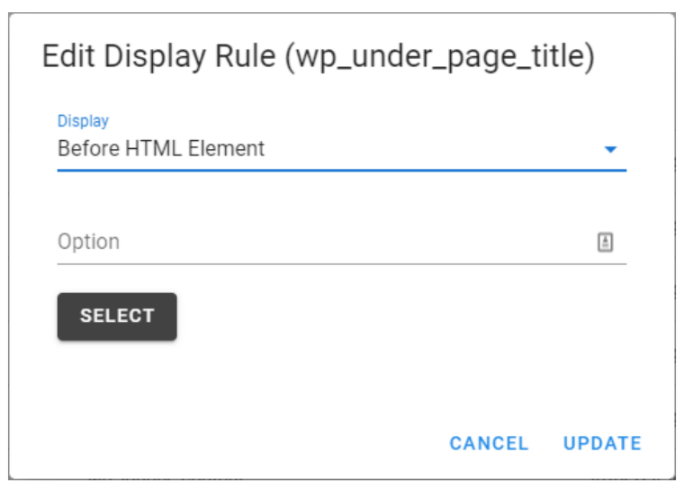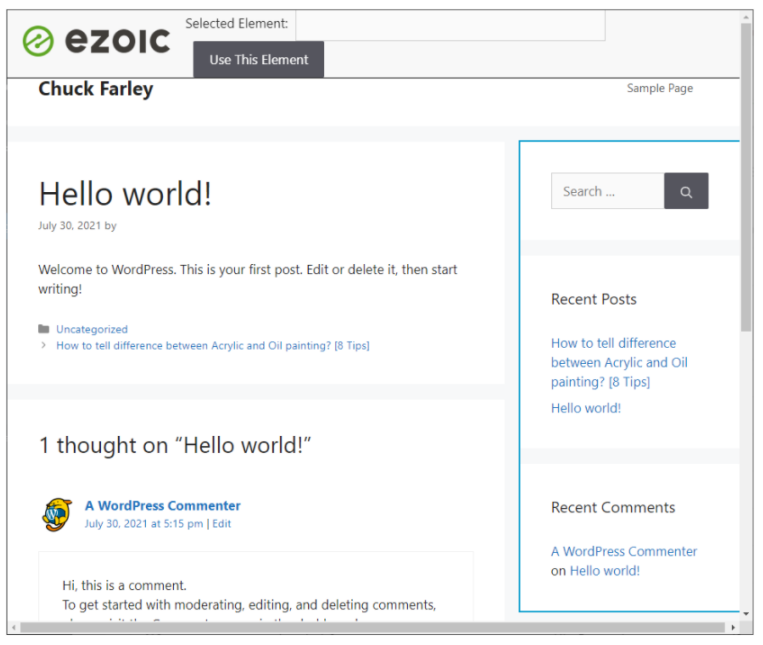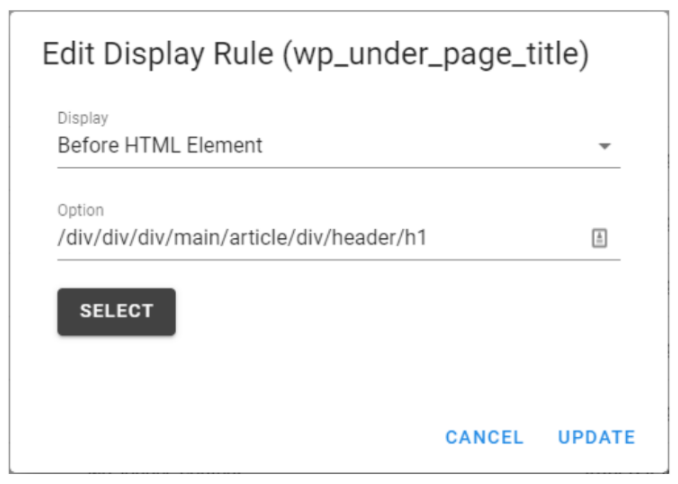1. Instalación:
- Instala el complemento Ezoic para Wordpress si aún no está instalado. Puedes encontrar el complemento disponible aquí.
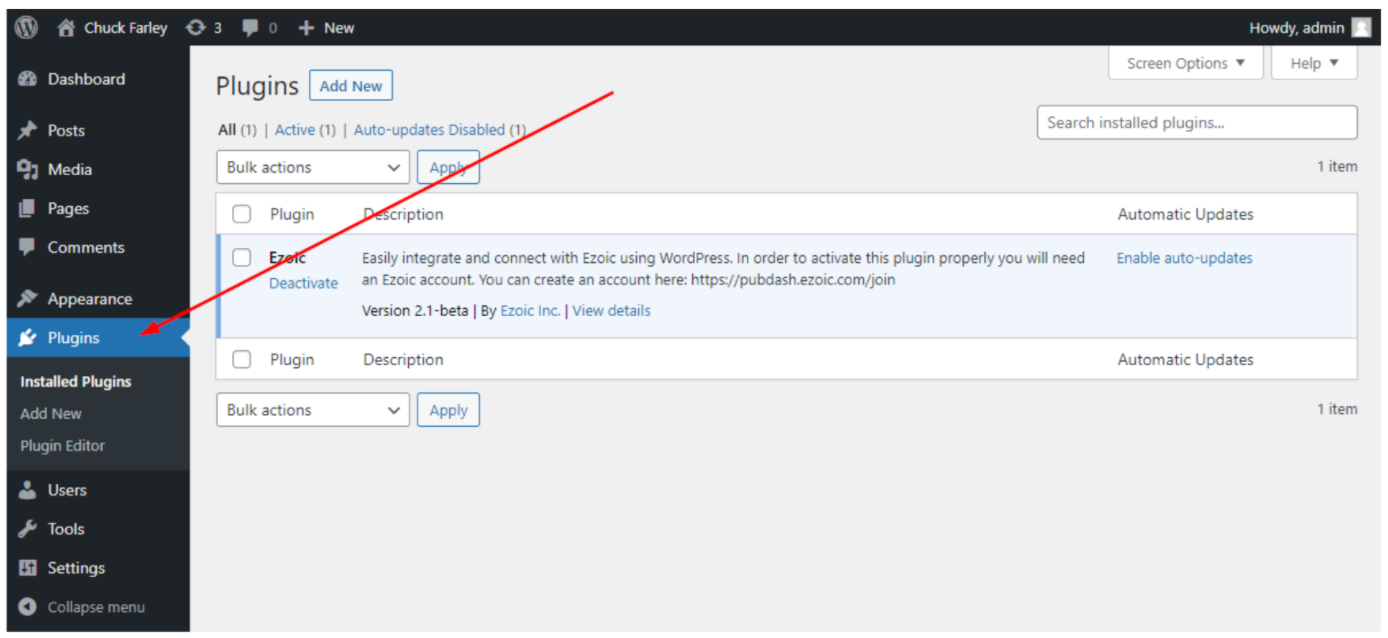
- Si el complemento ya está instalado, asegúrate de que sea la versión más actualizada del complemento.
- Ve a "Ajustes", luego "Ezoic", y selecciona la pestaña "Ad Settings".
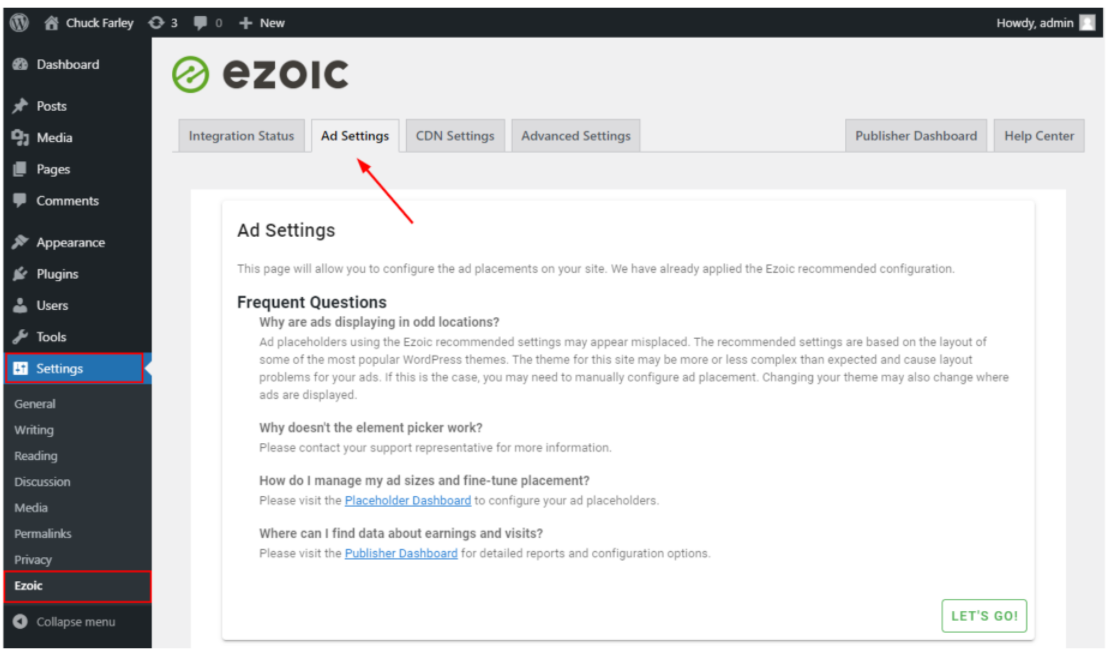
- Haz clic en "Vamos allá".
2. Creación automática de contenedores publicitarios:
- Se generarán automáticamente nuevos contenedores si no existen. Estos contenedores se nombrarán utilizando el prefijo "wp_".
- Los contenedores se asignarán automáticamente a las posiciones recomendadas por Ezoic.
- Si prefieres usar contenedores existentes por sus datos históricos, opta por mantenerlos en lugar de generar nuevos.
- La creación de contenedores podría tardar unos minutos, durante los cuales se mostrará un mensaje en la pestaña "Ad Settings".
- Si ya tienes contenedores creados a través de la extensión de Chrome de Ezoic o el panel de control del publicador, los contenedores predeterminados de WordPress no se crearán automáticamente. Para generarlos, haz clic en el botón "Generar contenedores predeterminados" en la página de Ad Settings.
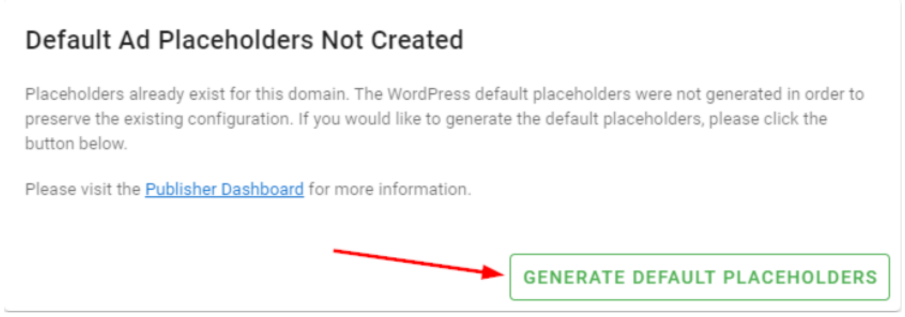
3. Gestionar ubicaciones de contenedores:
- Las ubicaciones de los contenedores se pueden gestionar en la pestaña “Ad Settings” en los ajustes del complemento Ezoic.
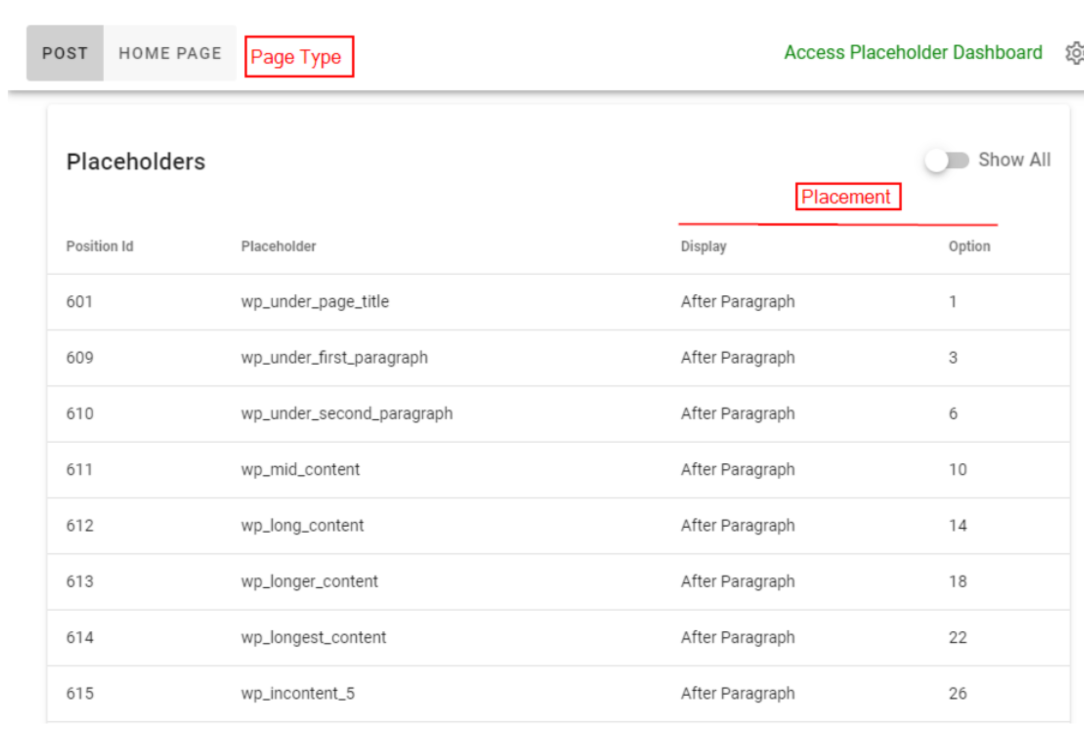
- Puedes desactivar contenedores, establecer emplazamientos o restablecer la configuración del contenedor desde esta página.
- Tenga en cuenta que los contenedores creados con la extensión de Chrome no se mostrarán aquí.
4. Configuración del tipo de página:
- Configura los emplazamientos según el tipo de página (por ejemplo, página principal, página de artículo).
- Por ejemplo, puedes configurar los emplazamientos basándote en la ubicación del extracto para temas que utilizan extractos de artículos en la página principal.
- La configuración predeterminada muestra la configuración de la publicación, pero si es necesario puedes seleccionar la configuración de la página principal.
5. Editar reglas de visualización:
- Se pueden editar reglas específicas de ubicación de contenedores seleccionando la fila en la lista de contenedores.
- Puedes desactivar contenedores, o colocarlos antes o después del contenido, párrafos, widgets o elementos HTML específicos.
- La configuración avanzada permite especificar qué etiquetas HTML usar para los emplazamientos.
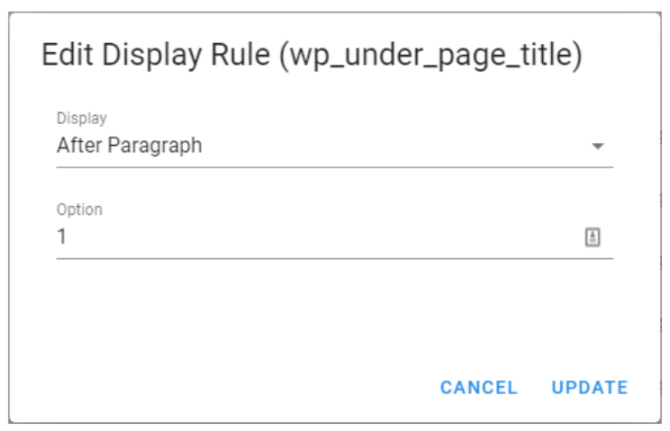
6. Configuración avanzada:
- Accede a la configuración avanzada haciendo clic en el icono de engranaje en la parte superior derecha de la página "Ad Settings".
- Estos ajustes ofrecen un control más detallado sobre la colocación e incluyen opciones para comenzar de nuevo con la configuración.
- Las opciones incluyen especificar etiquetas de párrafo y de extracto, seleccionar el modo de inserción de contenedores (del lado del cliente o del lado del servidor) y restablecer configuraciones.
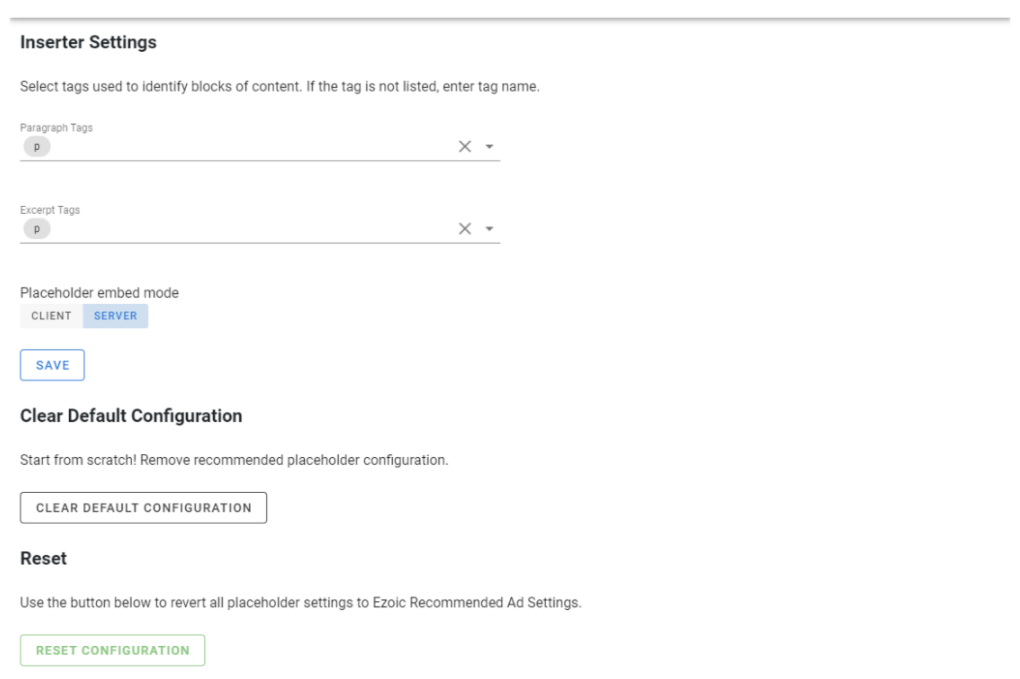
7. Restablecimiento y borrado de configuraciones:
- Utiliza el botón “Borrar configuración predeterminada” para desactivar todas las ubicaciones de etiquetas predeterminadas sin afectar las personalizaciones.
- Utiliza el botón “Restablecer configuración” para borrar todas las configuraciones de emplazamiento y restaurar las configuraciones recomendadas por Ezoic.
8. Selector de elementos HTML:
- Para usar el Selector de Elementos HTML, selecciona una regla de emplazamiento de Antes o Después de un elemento HTML.
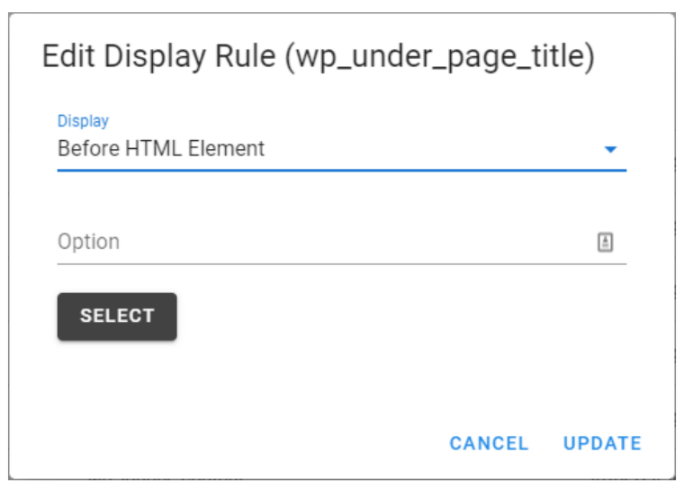
- Al hacer clic en el botón Seleccionar, se abrirá un artículo en el Selector de Elementos HTML.
- Selecciona un elemento HTML en la página para configurarlo como referencia de contenedor.
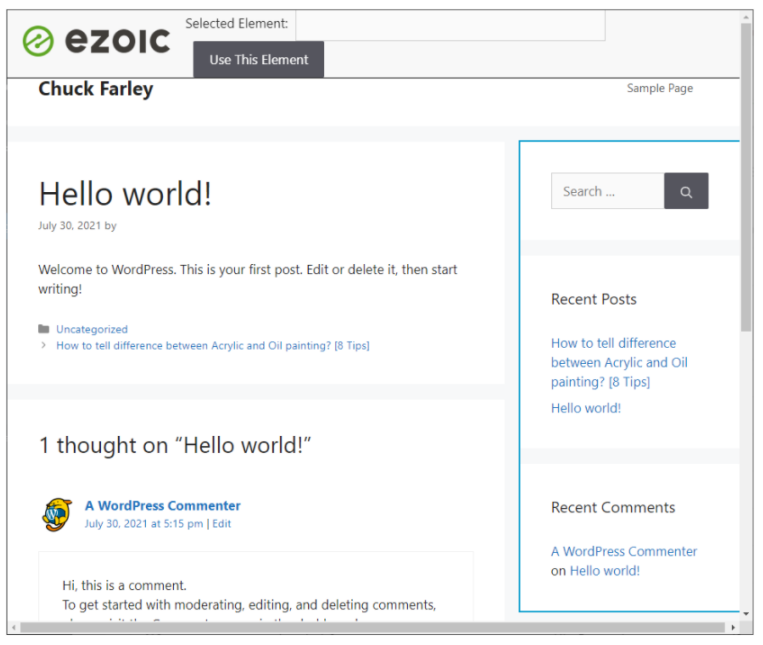
- Confirma la selección haciendo clic en el botón "Usar este elemento" y la expresión XPath se completará automáticamente.
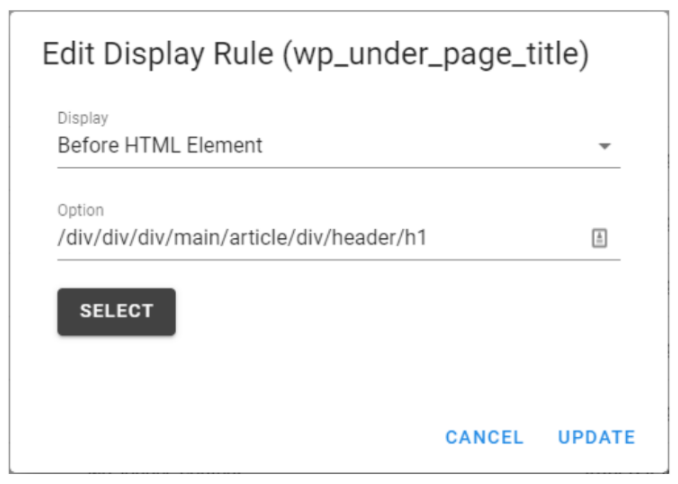
- Haz clic en "Actualizar" para finalizar los cambios.